
Ascoltare Spotify canzoni è sicuramente uno dei tempi passati di molte persone al giorno d'oggi. Se sei un Spotify amante ma non può permettersi l'abbonamento mensile per a Spotify premium, probabilmente stai riscontrando problemi con la pubblicità ripetitiva. Bene, questo articolo ti mostrerà l'elenco dei migliori Spotify Blocco pubblicità per Mac computer che puoi utilizzare appieno.
Attualmente, Spotify premium nel mondo costa 9.99 USD. Questo potrebbe essere un importo enorme per molti. Questo è il motivo per cui dovrebbero usare la versione gratuita in cui incontrano annunci ripetitivi e numerosi. Hai mai provato questo?
Sei al culmine di ascoltando la tua canzone preferita e all'improvviso è spuntata una pubblicità. Abbastanza inquietante, non è vero? Tuttavia, non puoi fare nulla al riguardo perché stai solo usando l'applicazione gratuitamente!
Se hai dovuto affrontare questo dilemma fino ad oggi, sei fortunato! Questo post ti aiuterà sicuramente a rimuovere tali annunci, soprattutto se stai utilizzando un file Computer Mac. Ora, assicurati di rimanere sintonizzato e continua a leggere questo post per saperne di più.
Guida ai contenuti Parte 1. Blocco Spotify Annunci abbonandosi a un premioParte 2. Elenco di Spotify Ad Blocker per computer MacParte 3. In sintesi
Ovviamente, il modo più semplice per rimuovere le pubblicità che senti è aggiornare la tua applicazione acquistando o pagando un abbonamento mensile. Come accennato in precedenza, ti costerà circa 9.99 USD. Il vantaggio di farlo è che non ci sarebbe bisogno che tu suoni il tuo Spotify canzoni su Internet e puoi persino scarica i brani per riprodurli offline.

Se hai una connessione dati scadente, questa potrebbe essere un'opzione per te.
Ecco come puoi ottenere la versione premium.
Passaggio 1. Vai a Spotify's sito ufficiale e selezionare la casella "Ottieni Spotify pulsante Premium”.
Passaggio 2. Immettere i dettagli di pagamento necessari.
Passaggio 3. Premi il pulsante "Avvia il mio Spotify Opzione Premium”.
Esamina questa procedura in dettaglio.
La prima cosa che devi fare è andare a Spotifysito ufficiale di. Una volta arrivato, devi solo cercare il file “Get Spotify Premium” per procedere. Basta premere il pulsante per continuare.
Non devi preoccuparti da allora Spotify ti permetterà di usufruire del premio per la prova pagando solo 0.99 USD al mese per tre mesi. Dopo quel periodo e hai deciso di pagare il premio, questo è il tempo in cui avresti bisogno di pagare l'importo di 9.99 USD su base mensile. Devi solo inserire i dettagli e le informazioni di pagamento.
Una volta fatto, basta premere il pulsante "Avvia il mio Spotify Premium" che si trova nella parte inferiore dello schermo.
Ora, se sei ancora indeciso se acquisterai una versione premium, il prossimo resort ne proverebbe alcuni Spotify Ad blocker sul tuo computer Mac. Ecco l'elenco.
Ce ne sono davvero tanti Spotify Ad blocker che puoi vedere nel web. Quelli che verrebbero presentati in questa parte sono solo alcuni dei migliori e quelli che hanno già dimostrato che molti funzionano bene.
Andiamo al primo.
Per gli utenti Mac, quello che in realtà è più consigliato è questo Spotifree. Questa è un'applicazione straordinaria che ha la capacità di bloccarli Spotify Annunci ed è supportato dai computer Mac. Molti utilizzano effettivamente questa applicazione fino ad oggi. Puoi scaricarlo direttamente dal Web semplicemente andando al suo sito Web ufficiale.
Per poterlo utilizzare, devi solo scaricarlo ed eseguirlo sul tuo computer Mac poiché disattiva automaticamente gli annunci sul tuo Spotify applicazione e riattiva immediatamente subito dopo che gli annunci sono stati completati.
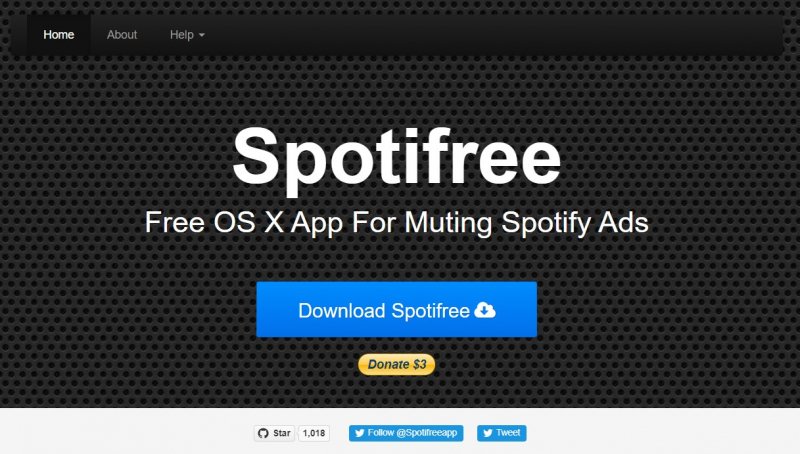
Oltre ad avere Spotifree, puoi anche provare a utilizzare questa applicazione StopAd. Lo stesso con il primo, ha la capacità di bloccare il Spotify annunci sul tuo computer Mac poiché supportati da entrambi Windows e computer Mac. L'unico inconveniente è che non è ancora in grado di bloccare gli annunci mentre si esegue il Spotify applicazione sul tuo cellulare.
Nell'usare StopAd, hai due metodi a seconda di come stai usando il file Spotify applicazione.
Ecco anche i passaggi per il tuo riferimento.
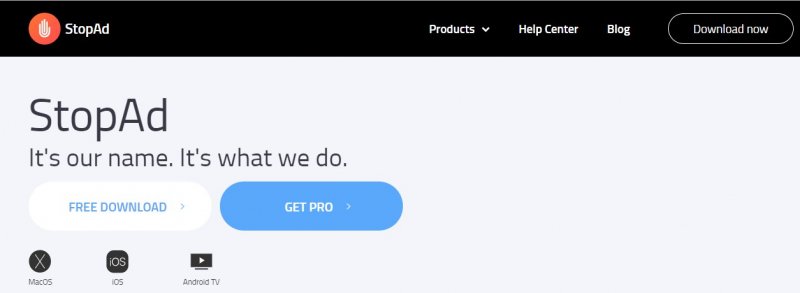
Se stai utilizzando il file Spotify applicazione desktop, puoi consultare la guida qui sotto.
Passaggio 1. Assicurati che StopAd sia stato correttamente scaricato e installato sul tuo computer Mac.
Passaggio 2. Avvia il programma e vai all'opzione "Impostazioni" che puoi vedere immediatamente nell'angolo inferiore della pagina.
Passo 3. Assicurati che il pulsante "Applicazioni" sia spuntato seguito facendo clic su "Cerca app". Assicurati di entrare Spotify in esso.
Passaggio 4. Infine, seleziona la casella accanto a "Spotify e premi "Aggiungi al filtro".
Ora, se stai usando Spotify Web Player, leggi il metodo successivo.
Passaggio 1.Assicurati che Web Assistant di StopAd sia stato installato correttamente.
Passaggio 2. Al termine, avviare il programma. Fai clic sul pulsante verde e assicurati che "Ad Blocker" sia stato abilitato correttamente.
Passaggio 3. Ora puoi aggiungere e rimuovere qualsiasi sito incluso Spotify dall'elenco che vedrai affinché l'applicazione funzioni il suo scopo: il blocco di Spotify annunci.
Oltre ai primi due, puoi anche ricorrere all'opzione di modifica del file host per poter bloccare gli annunci su cui stai ascoltando Spotify. Puoi farlo anche se stai usando il tuo computer Mac.
Ecco i passaggi per il tuo riferimento.
Passaggio 1. Se sei un utente Mac, apri il file host digitando "vim / etc / hosts o sudo nano / etc / hosts".
Passaggio 2. Il passaggio successivo sarebbe incollare l'elenco in fondo al file che vedrai. Assicurati di salvare il file modificato.
Passo 3. Ora puoi iniziare a suonare il file Spotify applicazione per verificare se gli annunci sono stati bloccati.
Discusso in questo post sono i tre Spotify Ad blocker per Mac che puoi utilizzare se stai giocando Spotify sul tuo computer Mac. Ci sono ancora molte opzioni che puoi trovare sul Web, ma questo articolo ha evidenziato le tre migliori tra tutte.
Se vuoi ascoltare Spotify musica senza pubblicità offline, puoi scegliere di scaricare un convertitore di musica chiamato DumpMedia Spotify Music Converter. Può rimuovere la protezione DRM da Spotify.
Hai mai provato a utilizzare uno dei precedenti? Qual è stata la tua esperienza?
